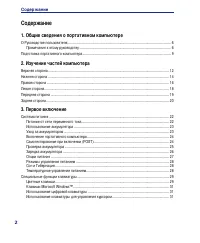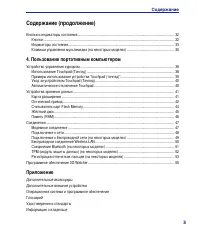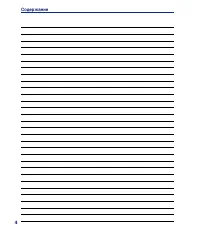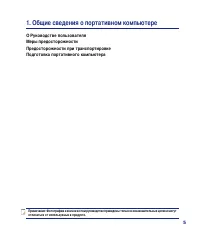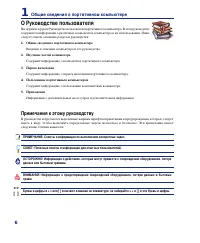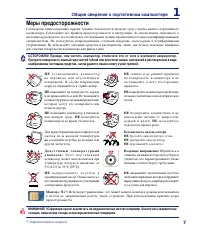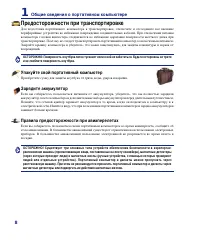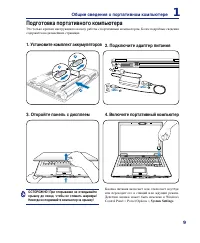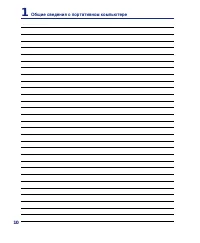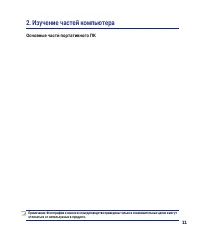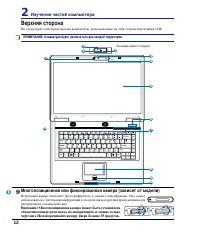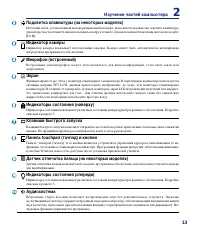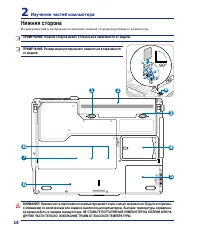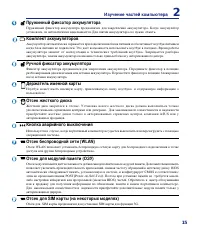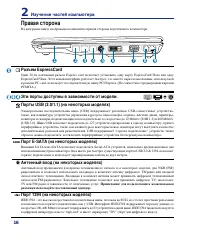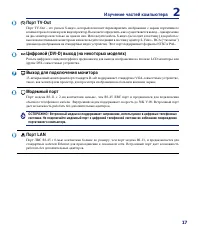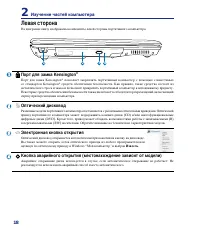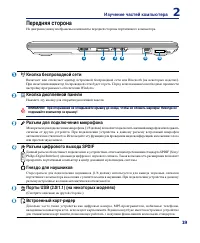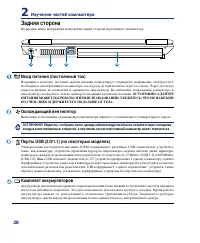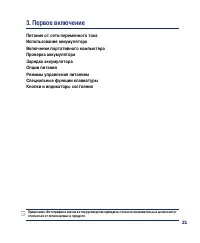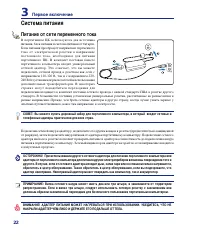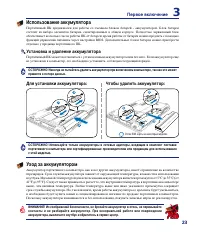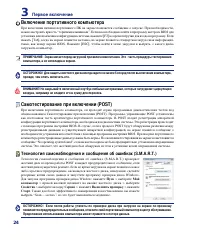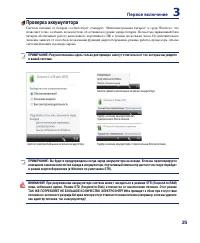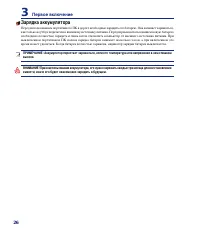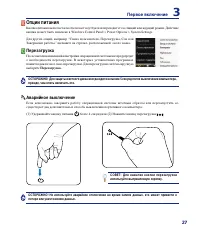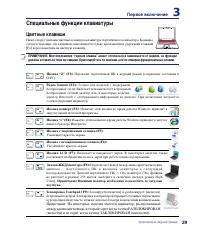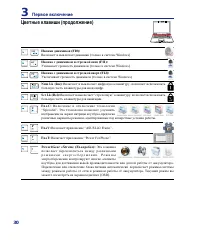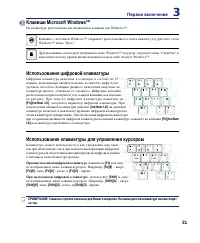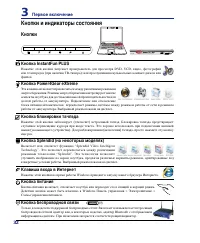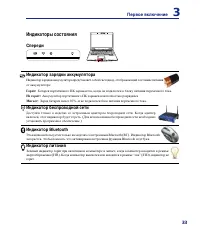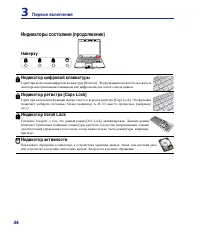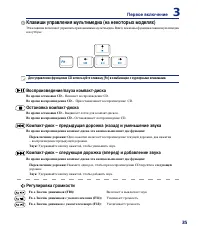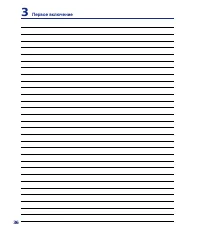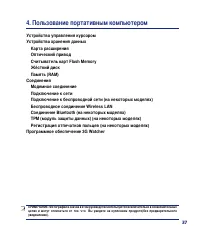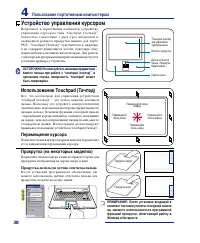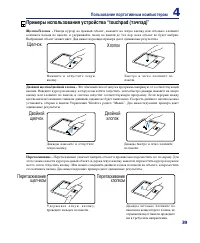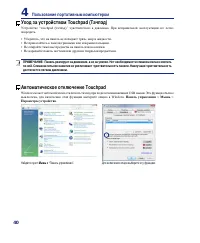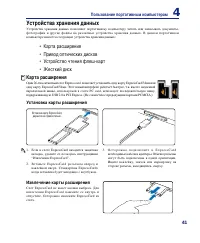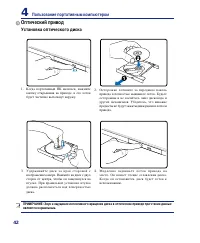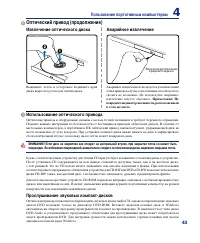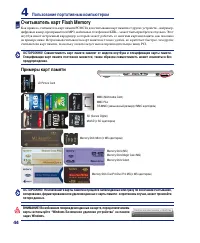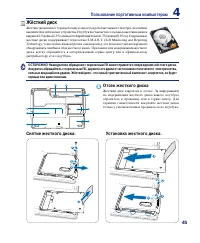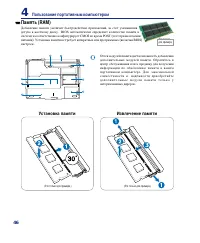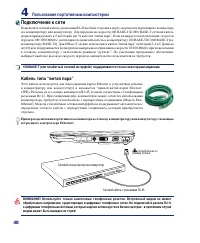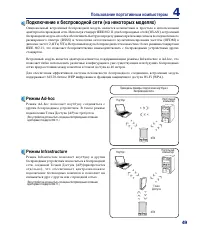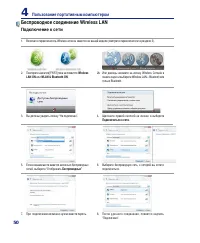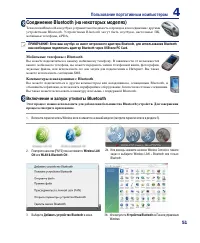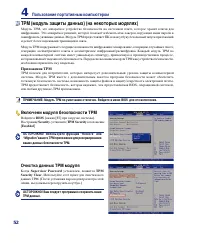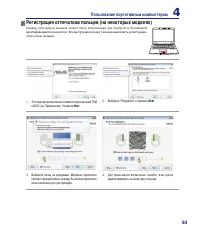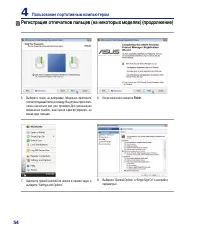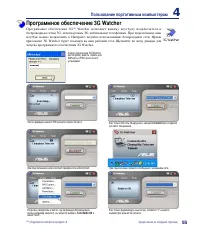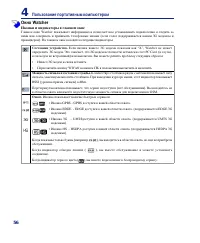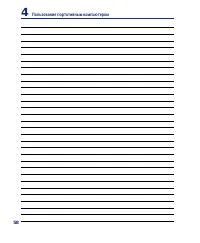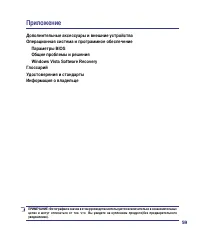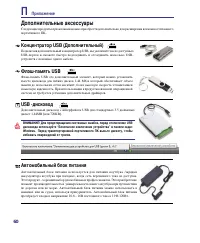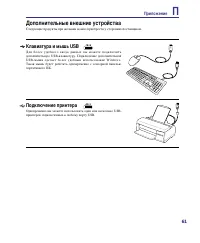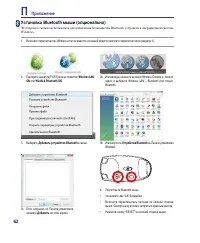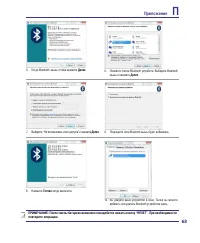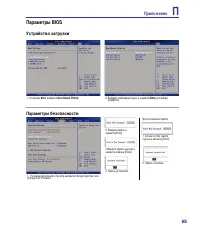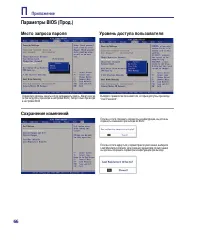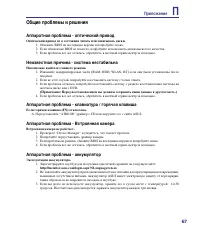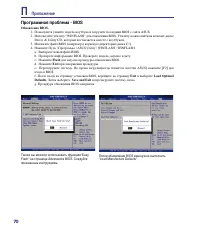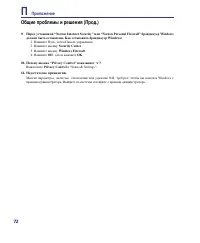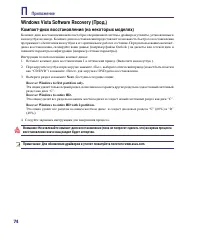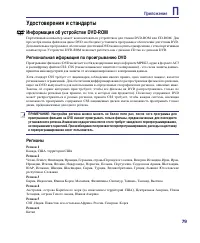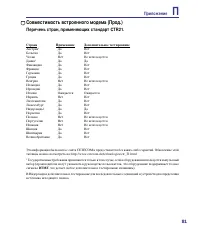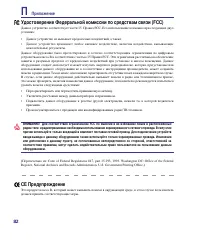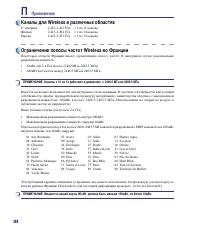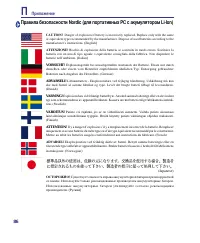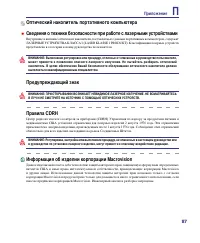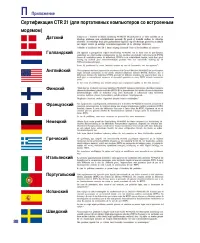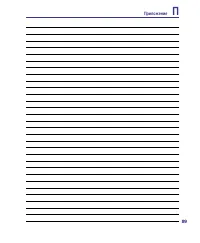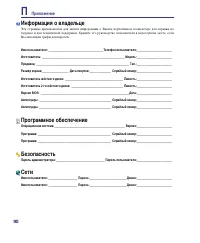Ноутбуки ASUS X53L - инструкция пользователя по применению, эксплуатации и установке на русском языке. Мы надеемся, она поможет вам решить возникшие у вас вопросы при эксплуатации техники.
Если остались вопросы, задайте их в комментариях после инструкции.
"Загружаем инструкцию", означает, что нужно подождать пока файл загрузится и можно будет его читать онлайн. Некоторые инструкции очень большие и время их появления зависит от вашей скорости интернета.
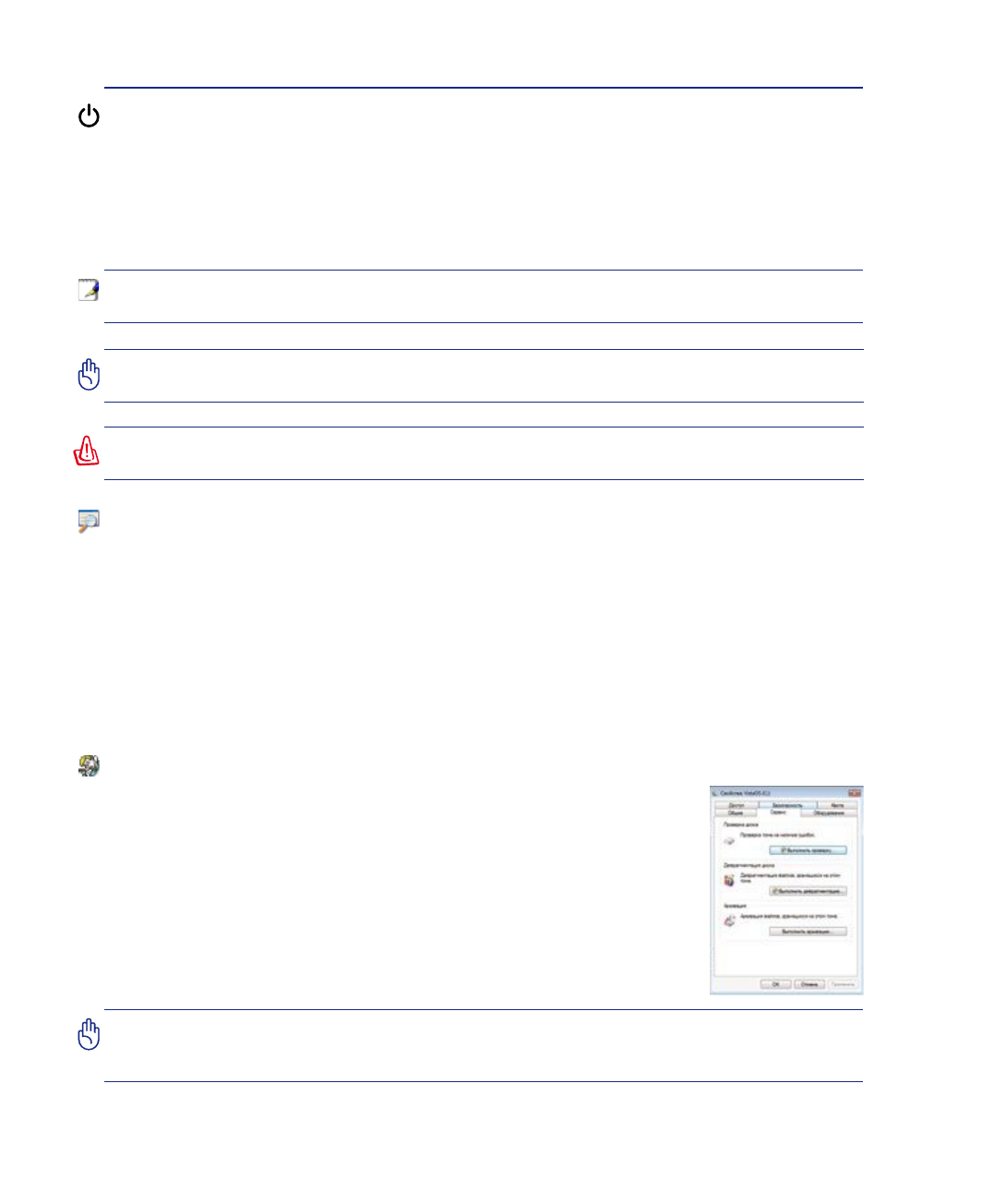
Первое включение
Самотестирование при включении (POST)
При включении портативного компьютера, он проходит серию программных диагностических тестов под
общим названием Самотестирование при включении (POST). Программы, управляющие POST установлены
как постоянная часть архитектуры портативного компьютера. В POST входит регистрация аппаратной
конфигурации портативного компьютера, необходимая для диагностики системы. Эта регистрация происходит
с помощью программы настройки BIOS. В случае, если в процессе POST будут обнаружены различия между
регистрационными данными и существующей аппаратной конфигурацией, на экране появится сообщение о
необходимости устранения несоответствия с помощью программы настройки BIOS. При покупке портативного
компьютера регистрационные данные должны быть верны. По окончании тестирования на экране может появится
сообщение “No operating system found”, если на жестком диске не была предварительно установлена операционная
система. Это означает, что жесткий диск был обнаружен и готов к установке новой операционной системы.
Технология самонаблюдения и сообщения об ошибках (S.M.A.R.T.)
Технология самонаблюдения и сообщения об ошибках (S.M.A.R.T.) проверяет
жесткий диск во время работы POST и выдает предупредительное сообщение, если
жесткий диск нуждается в ремонте. Если во время загрузки на экране появилось какое
либо серьезное предупреждение, касающееся жесткого диска, немедленно сделайте
резервные копии своих данных и запустите программу проверки диска Windows.
Для запуска программы проверки диска Window: нажмите
Пуск
> выберите
Мой
компьютер
> правой кнопкой щелкните на иконке жесткого диска > выберите
Свойства
> выберите вкладку
Сервис
> нажмите
Выполнить проверку
> нажмите
Старт
. Также для более эффективного сканирования и восстановления, вы можете
выбрать “Scan ... sectors”, но это будет выполняться медленнее.
Включение портативного компьютера
При включении питания портативного ПК на экране появляется сообщение о запуске. При необходимости,
можно настроить яркость “горячими клавишами”. Если вам необходимо войти в программу настроек BIOS для
установки или изменения конфигурации системы, нажмите [F2] во время загрузки для входа в программу. Если
нажать [Tab], когда на экране появится заставка, на экране появится стандартная загрузочная информация,
такая, как номер версии BIOS. Нажмите [ESC], чтобы войти в меню загрузки и выбрать, с какого диска
загружать компьютер.
ПРИМЕЧАНИЕ: Экран мигает перед загрузкой при включении питания. Это - часть процедуры тестирования
компьютера, а не неполадка в экране.
ОСТОРОЖНО! Если после работы утилиты по проверке диска при загрузке на экране по-прежнему
появляются предупредительные сообщения, отнесите свой портативный компьютер в центр обслуживания.
Продолжение использования компьютера может привести к потере данных.
ОСТОРОЖНО! Для защиты жесткого диска всегда ждите не менее 5 секунд после выключения компьютера,
прежде, чем опять включить его.
ВНИМАНИЕ! Не накрывайте включенный ноутбук любыми материалами, которые затрудняют циркуляцию
воздуха, например не кладите его в сумку для переноса.
Содержание
- 3 Кнопки и индикаторы состояния �������������������������������������������������������������������������������������������������������� 32; Пользование портативным компьютером; Устройство управления курсором ����������������������������������������������������������������������������������������������������� 38; Приложение
- 6 О Руководстве пользователя; Примечания к этому руководству
- 7 Меры предосторожности
- 8 Предосторожности при транспортировке; Упакуйте свой портативный компьютер
- 9 Подготовка портативного компьютера; Установите комплект аккумуляторов
- 11 Основные части портативного ПК
- 12 Изучение частей компьютера; Верхняя сторона; Многопозиционная или фиксированная камера (зависит от модели); Внимание: Многопозиционная камера может быть установлена
- 14 Нижняя сторона
- 16 Правая сторона; Разъем ExpressCard
- 18 Левая сторона; Оптический дисковод; Кнопка аварийного открытия (местонахождение зависит от модели)
- 19 Передняя сторона
- 20 Задняя сторона; Охлаждающий вентилятор
- 22 Первое включение; Система питания; Питание от сети переменного тока
- 23 Использование аккумулятора; Установка и удаление аккумулятора; Уход за аккумулятором
- 24 Включение портативного компьютера
- 25 Проверка аккумулятора
- 26 Зарядка аккумулятора
- 27 Опции питания
- 28 Режимы управления питанием; Температурное управление питанием
- 29 Специальные функции клавиатуры; Цветные клавиши
- 31 Использование цифровой клавиатуры
- 32 Кнопки и индикаторы состояния; Кнопки
- 33 Индикатор беспроводной сети; Индикаторы состояния; Спереди
- 35 Клавиши управления мультимедиа (на некоторых моделях); Регулировка громкости
- 38 Пользование портативным компьютером; Устройство управления курсором; Перемещение курсора; Прокрутка, используя датчик отпечатка пальца
- 39 Примеры использования устройства “touchpad (тачпэд)”
- 40 Автоматическое отключение Touchpad
- 41 Устройства хранения данных; • Карта расширения; Карта расширения; Установка карты расширения; Извлечение карты расширения
- 42 Оптический привод; Установка оптического диска
- 44 Считыватель карт Flash Memory; Примеры карт памяти
- 45 Жёсткий диск; Отсек жесткого диска
- 47 Модемное соединение; Соединения
- 48 Подключение к сети; Кабель типа “витая пара”
- 49 Подключение к беспроводной сети (на некоторых моделях); Режим Infrastructure
- 50 Беспроводное соединение Wireless LAN
- 51 Соединение Bluetooth (на некоторых моделях); Мобильные телефоны с Bluetooth; Включение и запуск утилиты Bluetooth
- 52 Приложения TPM; Включени модуля безопасности TPM
- 53 Регистрация отпечатков пальцев (на некоторых моделях)
- 55 Программное обеспечение 3G Watcher
- 56 Иконки и индикаторы в главном окне
- 57 Иконки в системном трее
- 60 Дополнительные аксессуары; Автомобильный блок питания
- 61 Клавиатура и мышь USB; Дополнительные внешние устройства
- 64 Операционная система и программное обеспечение; Сопроводительное программное обеспечение
- 65 Параметры BIOS; Устройство загрузки; Параметры безопасности
- 67 Общие проблемы и решения; Аппаратная проблема - оптический привод; Неизвестная причина - система нестабильна; Аппаратная проблема - клавиатура / горячая клавиша; Аппаратная проблема - аккумулятор
- 68 Механическая проблема - вентилятор / радиатор
- 69 Неизвестная причина - синий экран с белым текстом
- 73 Windows Vista Software Recovery; Использование разделов жесткого диска
- 75 Глоссарий; ACPI (Улучшенный интерфейс настройки и управления питанием); Загрузка
- 76 ExpressCard
- 77 Классификация лазерных устройств
- 79 Информация об устройстве DVD-ROM; Региональная иформация по проигрыванию DVD; Удостоверения и стандарты; Регионы
- 80 Совместимость встроенного модема; Общие положения
- 81 Перечень стран, применяющих стандарт CTR21.
- 82 Удостоверение Федеральной комиссии по средствам связи (FCC); CE Предупреждение
- 83 Предостережения Федеральной комиссии по связи
- 84 Ограничение полосы частот Wireless во Франции; Каналы для Wireless в различных областях
- 85 Правила безопасности UL; Правила электробезопасности
- 87 Предупреждающий знак
- 90 Информация о владельце